Pridanie času do programu Microsoft Excel
Jednou z úloh, ktoré môžu byť používateľovi vystavené pri práci v programe Excel, je pridanie času. Tento problém môže napríklad vzniknúť pri kompilácii vyváženia pracovného času v programe. Problémy sú spôsobené skutočnosťou, že čas nie je meraný v bežnom desiatkovom systéme, v ktorom program pracuje štandardne. Pozrite sa, ako zhrnúť čas v tejto aplikácii.
obsah
Suma času
Aby bolo možné vykonať postup sumarizácie času, musia mať všetky bunky, ktoré sa zúčastňujú na tejto operácii, časový formát. Ak tomu tak nie je, potom musia byť zodpovedajúcim spôsobom naformátované. Aktuálny formát buniek si môžete prezrieť po ich výbere na karte "Domov" v špeciálnom poli formátovania na páske v poli "Číslo" .
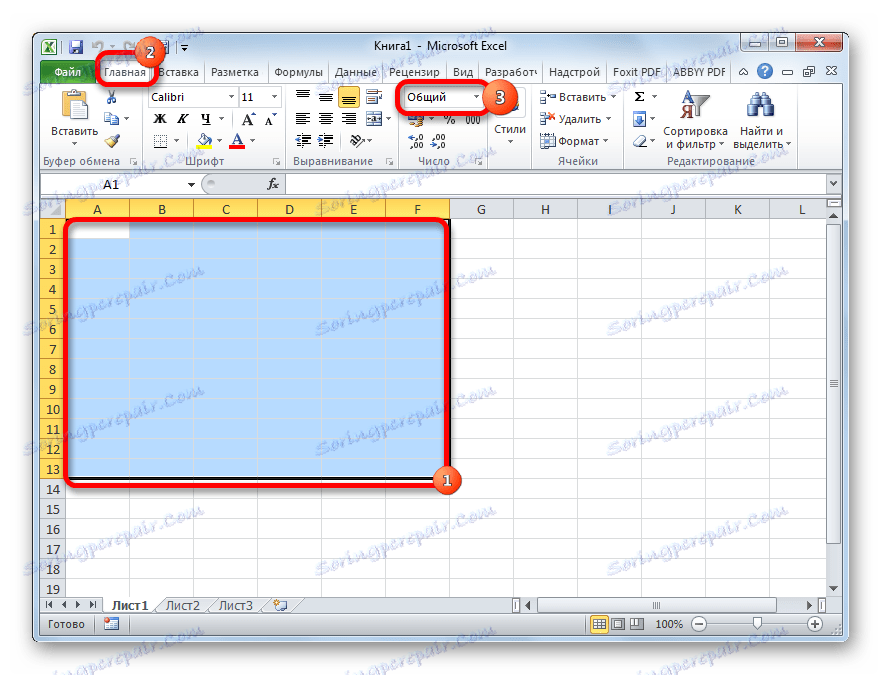
- Vyberte príslušné bunky. Ak je to rozsah, stačí držať ľavé tlačidlo myši a obkľúčiť ho. V prípade, že ide o jednotlivé bunky rozptýlené v hárku, vyberáme ich okrem iného tak, že na klávesnici zadáme kláves Ctrl .
- Kliknite pravým tlačidlom myši, čím vyvoláte kontextové menu. Prejdite na položku "Formát buniek ..." . Namiesto toho môžete zadať klávesovú skratku Ctrl + 1 po výbere klávesnice.
- Otvorí sa okno formátu. Prejdite na kartu "Číslo" , ak bola otvorená na inej karte. V bloku parametrov "Číselné formáty" presunieme prepínač na pozíciu "Čas" . V pravom okne v bloku "Typ" vyberte druh zobrazenia, s ktorým budeme pracovať. Po dokončení konfigurácie kliknite na tlačidlo "OK" v spodnej časti okna.
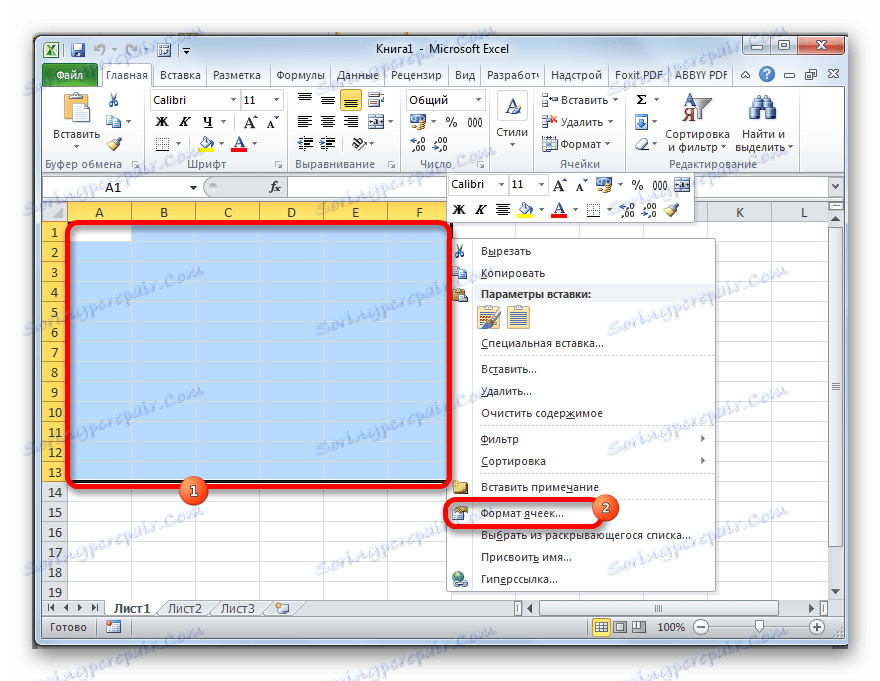
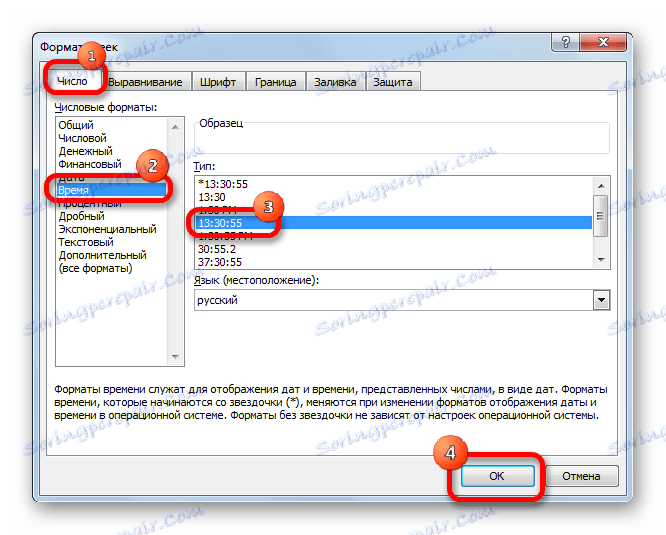
Lekcia: Formátovanie tabuliek v programe Excel
Metóda 1: po určitom čase si prečítajte hodiny
Po prvé, pozrime sa, ako vypočítať, koľko hodín sa hodiny zobrazia po určitej dobe vyjadrenej v hodinách, minútach a sekundách. V našom špecifickom príklade je potrebné zistiť, koľko bude na hodinách za hodinu 45 minút a 51 sekúnd, ak teraz majú čas nastavený na 13:26:06.
- Na formátovanej časti listu v rôznych bunkách pomocou klávesnice zadajte údaje "13:26:06" a "1:45:51" .
- V tretej bunke, v ktorej je tiež nastavený formát času, umiestnime znak "=" . Potom kliknite na bunku s časom "13:26:06" , kliknite na znamienko "+" na klávesnici a kliknite na bunku s hodnotou "1:45:51" .
- Ak chcete zobraziť výsledok výpočtu na obrazovke, stlačte tlačidlo "Enter" .
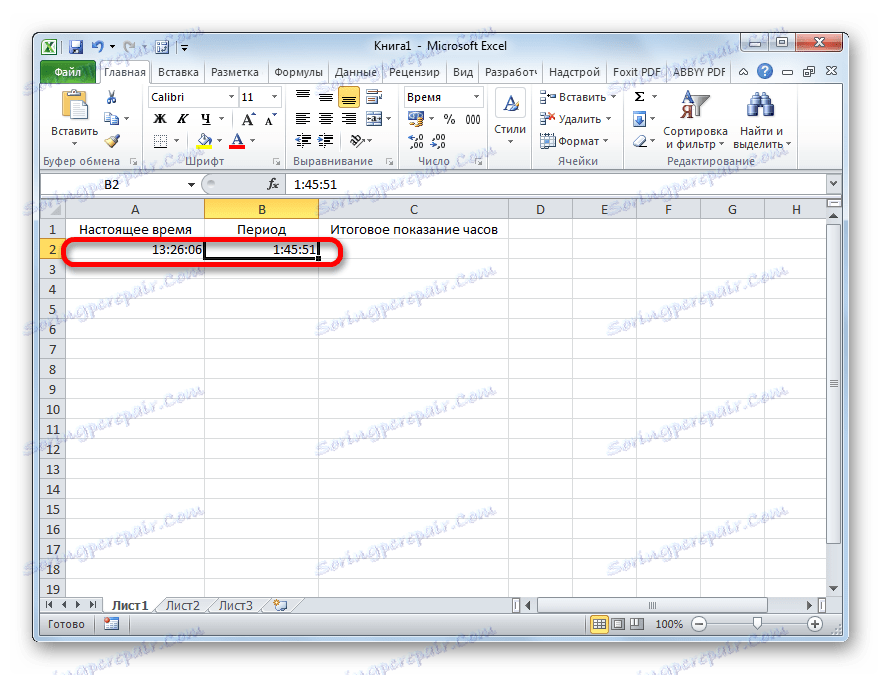

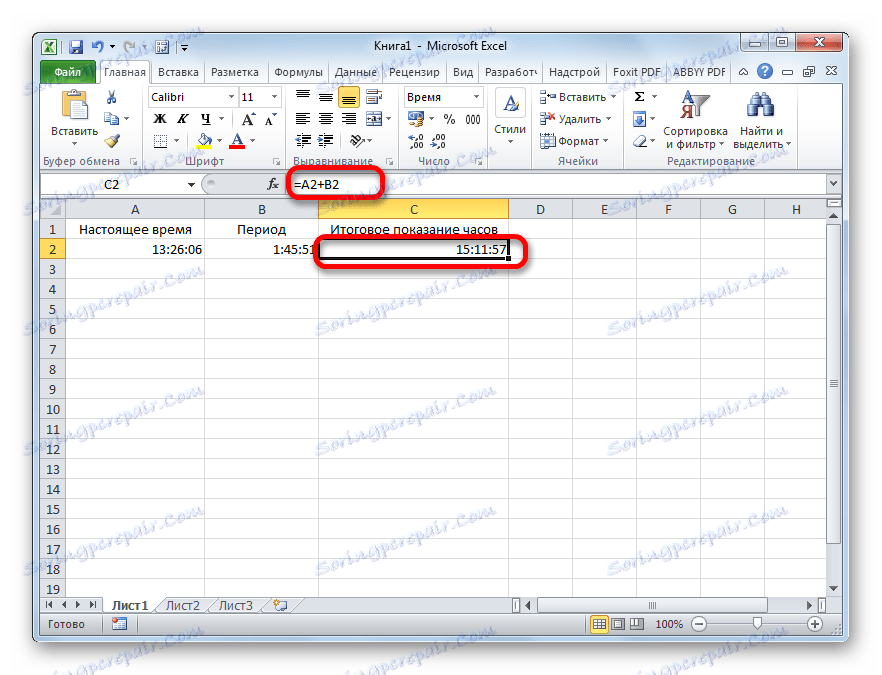
Pozor prosím! Ak použijete túto metódu, zistíte, koľko hodín sa zobrazí v určitej dobe iba počas jedného dňa. Aby ste mohli "skákať" cez dennú hranicu a vedeli, ako dlho bude trvať, kým sa zobrazia hodiny, nezabudnite vybrať typ formátu s hviezdičkou pri formátovaní buniek, ako na obrázku nižšie.
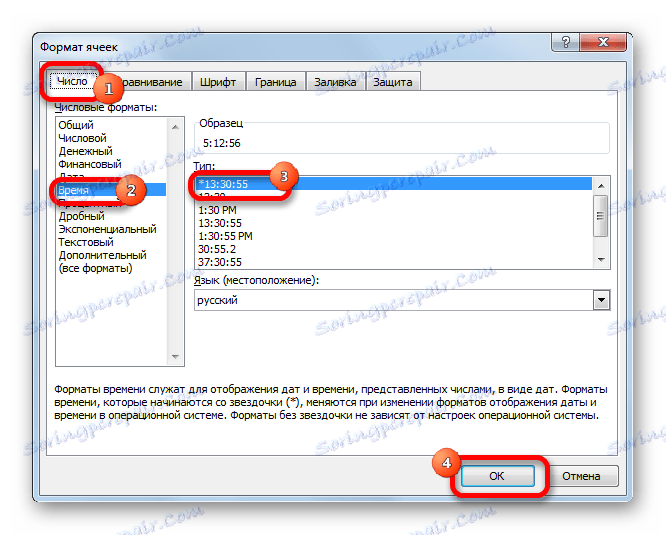
Metóda 2: Použite funkciu
Alternatívnou možnosťou k predchádzajúcej metóde je použitie funkcie SUM .
- Po zadaní primárnych údajov (aktuálne hodiny a časový interval) vyberte samostatnú bunku. Kliknite na tlačidlo "Vložiť funkciu" .
- Otvorí sa Sprievodca funkciami. Hľadáme funkciu "SUM" v zozname prvkov. Vyberte ho a kliknite na tlačidlo "OK" .
- Otvorí sa okno s argumentmi funkcií. Nastavte kurzor do poľa "Číslo 1" a kliknite na bunku s aktuálnym časom. Potom nastavíme kurzor do poľa "Číslo 2" a klikneme na bunku, do ktorej sa má pridať čas. Po vyplnení obidvoch polí kliknite na tlačidlo "OK" .
- Ako vidíte, uskutoční sa výpočet a v pôvodne priradenej bunke sa zobrazí výsledok pridania času.
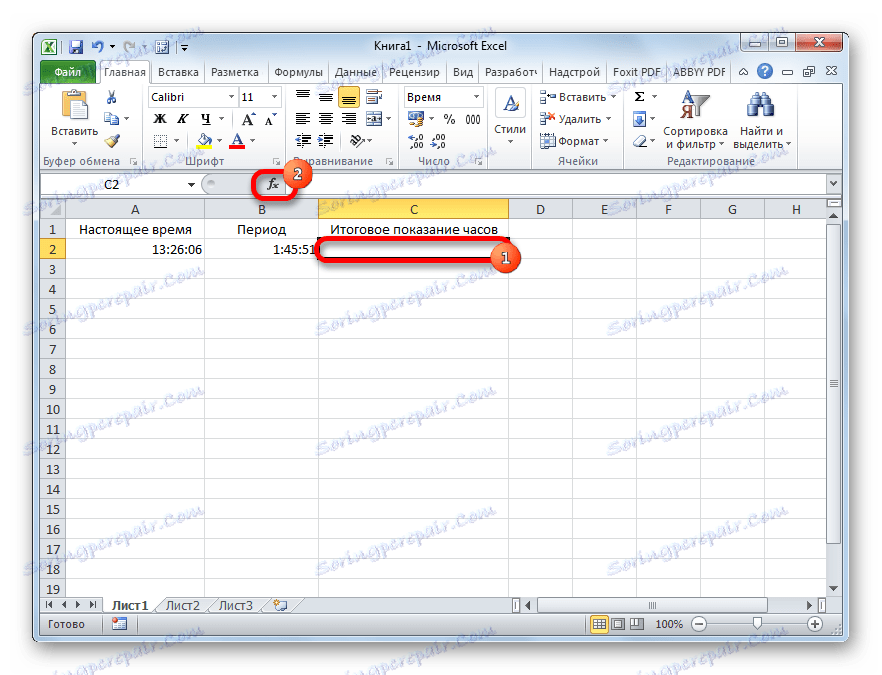
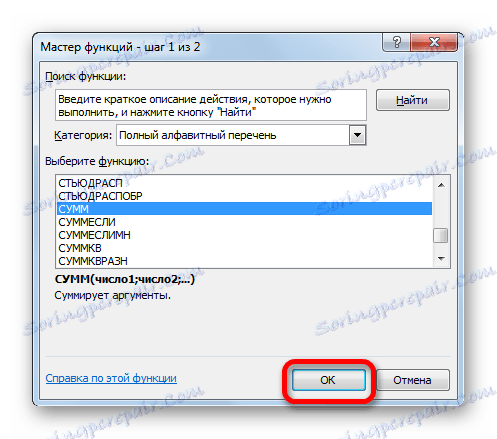

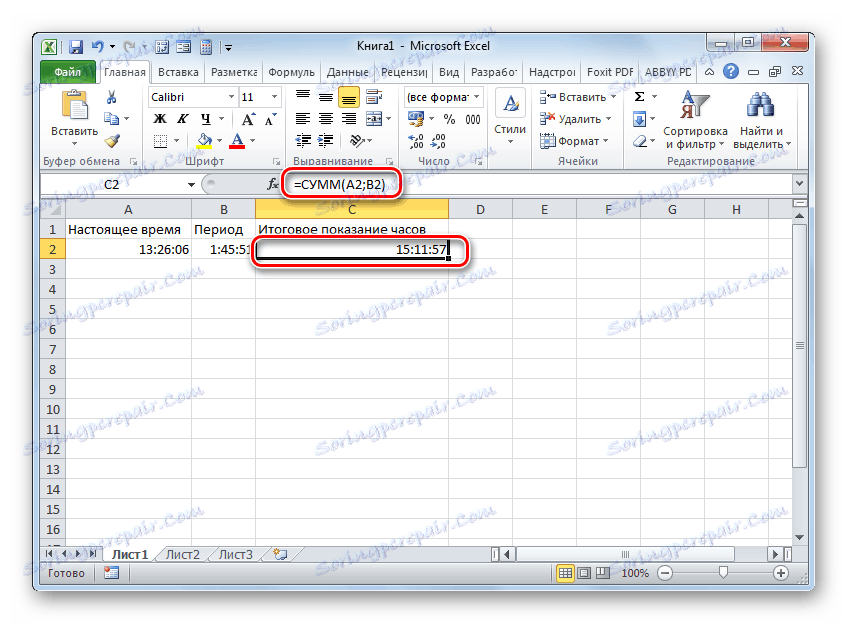
Lekcia: Sprievodca funkciami v programe Excel
Metóda 3: celkové pridanie času
Ale častejšie v praxi nemusíte určovať čítanie hodín po určitej dobe, ale pridáte celkový čas. Napríklad je to potrebné na stanovenie celkového počtu odpracovaných hodín. Na tieto účely môžete použiť jednu z dvoch skôr opísaných metód: jednoduché pridanie alebo aplikáciu funkcie SUM . Ale v tomto prípade je oveľa vhodnejšie použiť takýto nástroj ako autosum.
- Ale predtým, než budeme musieť formátovať bunky inak, a nie ako je opísané v predchádzajúcich verziách. Vyberte oblasť a zavolajte okno na formátovanie. Na karte "Číslo" prepíname prepínač "Numerické formáty" na pozíciu "Rozšírené" . V pravej časti okna nájdeme a nastavíme hodnotu "[h]: mm: ss" . Ak chcete zmenu uložiť, kliknite na tlačidlo "OK" .
- Potom musíte vybrať rozsah vyplnený časovou hodnotou a jednu prázdnu bunku po nej. Na karte "Domov" kliknite na ikonu "Sum" umiestnenú na páse krabice v nástrojovej lište "Upraviť" . Prípadne môžete na klávesnici zadať "Alt + =" .
- Po týchto akciách sa výsledok výpočtu zobrazí v prázdnej vybratej bunke.
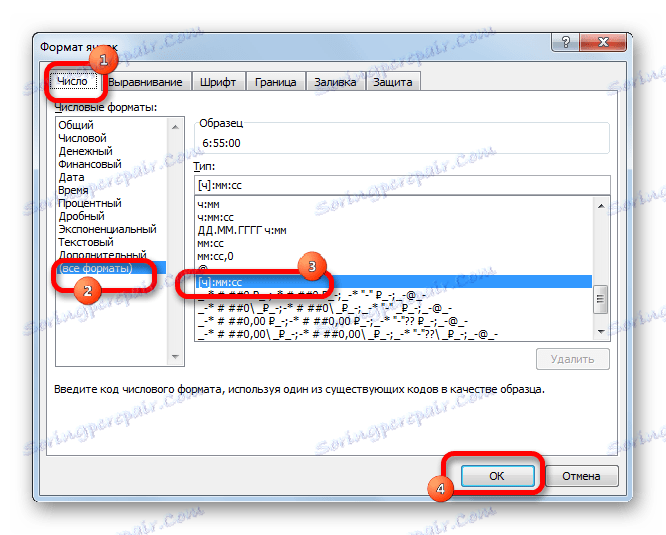
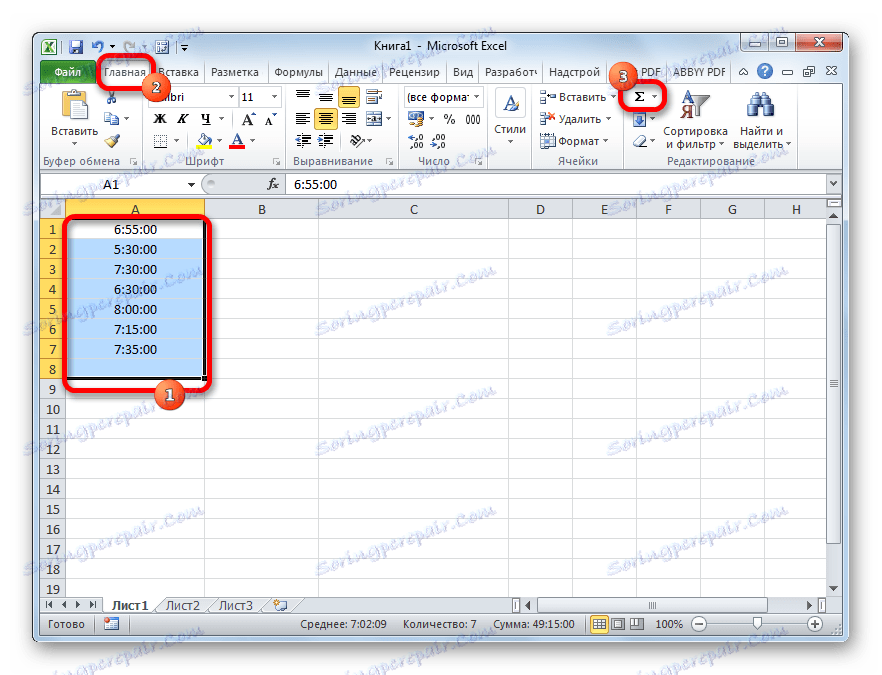
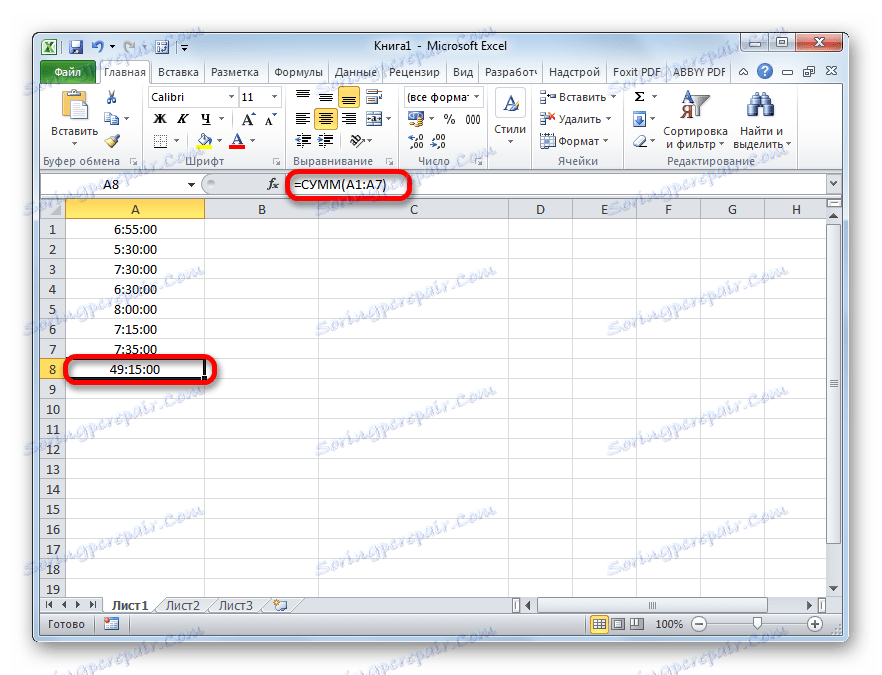
Lekcia: Ako vypočítať sumu v programe Excel
Ako vidíte, v programe Excel existujú dva typy pridania času: celkové pridanie času a výpočet pozície hodín cez určité obdobie. Existuje niekoľko spôsobov, ako vyriešiť každý z týchto problémov. Užívateľ sám musí rozhodnúť, ktorá možnosť pre konkrétny prípad mu vyhovuje osobne viac.